Kayıp Bir Windows 10 Kullanıcı Hesabı Şifresi Nasıl Kurtarılır veya Sıfırlanır

Windows parolanızı unutursanız, dünyanın sonu gibi görünebilir. Ama endişelenme çünkü seni koruyoruz. Nasıl geri alacağınız aşağıda açıklanmıştır.
Parolanızı unutmak bir kabus olabilirherhangi bir Windows kullanıcısı. İlk kez yeni bir kurulum kuruyorsanız ve ne oluşturduğunuzu düşünmeden düşünerek bir şifre oluşturduysanız olabilir. Sık kullanmadığınız bir hesabın şifresi bile olabilir. Bu makalede, Windows 10 ve önceki Windows İşletim Sistemlerinde parolanızı geri almanın veya sıfırlamanın bazı yollarını tartışıyoruz.
Kayıp Windows Parolasını Kurtar
İpuçları
Denemeden önce başlayacağım ilk yeristilacı her şey ipucu özelliğidir. Bir hesap ve şifre ilk kez oluşturduğunuzda, hafızanızı çalıştırmak ve hatırlamanıza yardımcı olmak için kullanılabilecek bir ipucu da oluşturmanız istendi. Bu işe yaramazsa, bir sonraki adıma geçin.

Sistemdeki başka bir Yönetici Hesabına giriş yapın ve hesabı sıfırlayın
Sistemde birden fazla hesabınız varsa(umarım yaparsınız) diğer hesaba giriş yapın ve unuttuğunuz kullanıcı hesabının şifresini sıfırlayın. Bunun şifreyi bilmenizi veya sistemde hesabı olan ve Yönetici ayrıcalıklarına sahip birini tanımanız gerektiğini unutmayın.
- Basın Windows tuşu + R
- Tür: userpasswords2 denetle
- Klavyenizdeki Enter tuşuna basın
- Hesabı seçin ve ardından Şifreyi sıfırla'yı tıklayın
- Yeni şifreyi girin ve onaylayın, ardından Tamam'a tıklayın
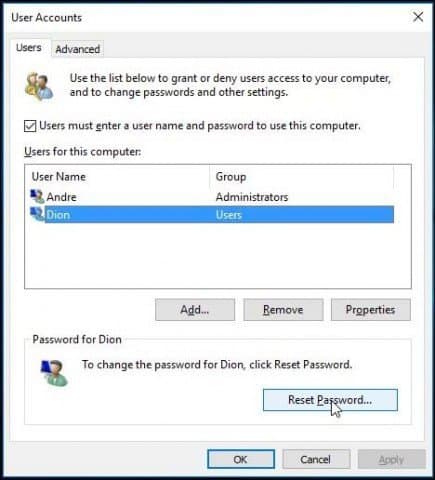
Microsoft Hesabınızı sıfırlayın
Parolanızı sıfırlamak idealdir, ancak yaPC'nizde Yönetici ayrıcalıklarına sahip başka bir hesabınız yok mu? Bir Microsoft Hesabı kullandıysanız, bu numarayı deneyin. Microsoft Hesap Ayarlarınıza erişmeniz gerekir. Yapmanız gereken ilk şey https://account.live.com/password/reset adresine gitmektir.
Sonra seçin Şifremi Unuttum sonra ileri 'yi tıklatın.
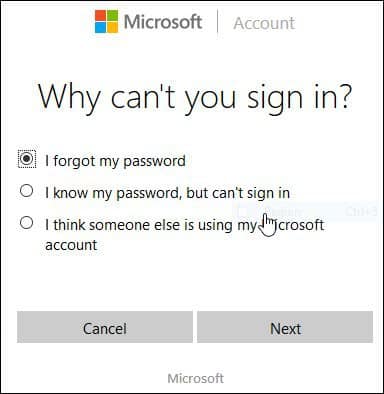
E-posta adresinizi ve ardından görünen captcha kodunu girin.
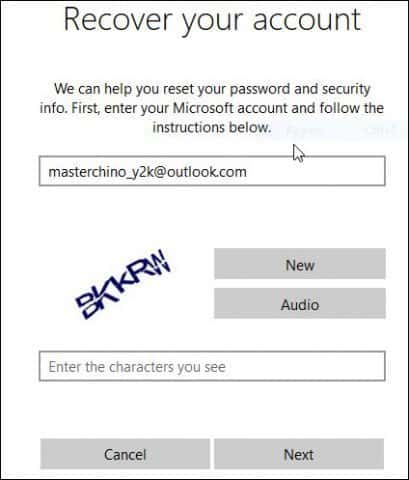
Kodu dağıtmak için tercih edilen yöntemi seçin ve Kod Gönder'i tıklayın.
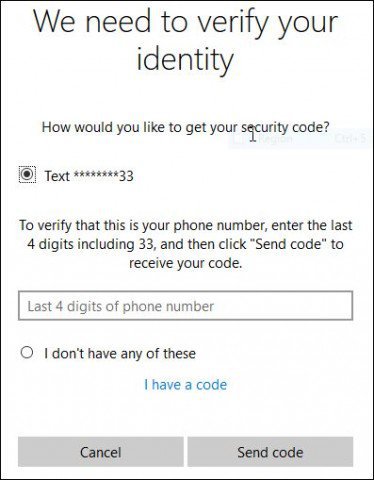
Kod geldiğinde, kodu girin ve hesabınızı kurtarmak için İleri'yi tıklayın.
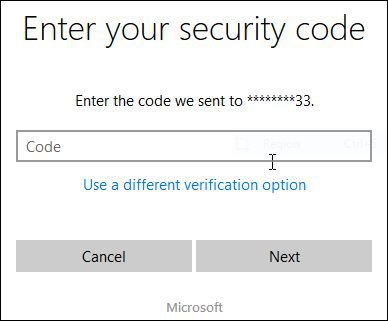
Yukarıdaki seçeneklerin hiçbiri sizin için uygun değilse ne olur?
Bir sonraki en iyi seçeneğiniz özel bir Windows yüklemesi gerçekleştirmek, yeni bir hesap ve bir şifre oluşturmak olacaktır. kutu hatırlamak. Kişisel dosyalarınızı Windows.old klasöründen kurtarmaya ve uygulamalarınızı ve sürücülerinizi yeniden yüklemeye devam edin. Bu bir angarya, ama bir sonraki en iyi seçenek. Bunu nasıl yapacağınız aşağıda açıklanmıştır:
- Windows kurulum medyanızdan önyükleme yapın
- Dilinizi, Saatinizi ve Klavye Yönteminizi seçin, ardından İleri'yi tıklayın
- Şimdi yükle'yi tıklayın
- Kurulum başlarken bekleyin
- Lisans koşullarını kabul edin ve İleri'ye tıklayın
- Özel'i tıklayın
- Birincil Bölümü seçin ve İleri'ye tıklayın
Aşağıdaki uyarıyı alacaksınız: Seçtiğiniz bölüm dosyalar içerebilirönceki bir Windows Kurulumundan. Varsa, bu dosya ve klasörler Windows.old adlı bir klasöre taşınır. Windows.old'daki bilgilere erişebileceksiniz, ancak önceki Windows sürümünüzü kullanamayacaksınız. Tamam'ı tıklatın ve Windows yüklenirken bekleyin.
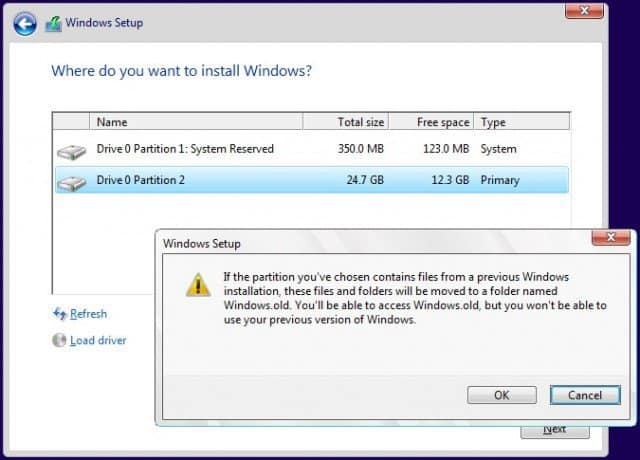
Kurulum tamamlandığında, sistem sürücüsünün kök dizinine göz atabilir ve kişisel dosyalarınızı Windows.old klasörünüzden kurtarabilirsiniz.
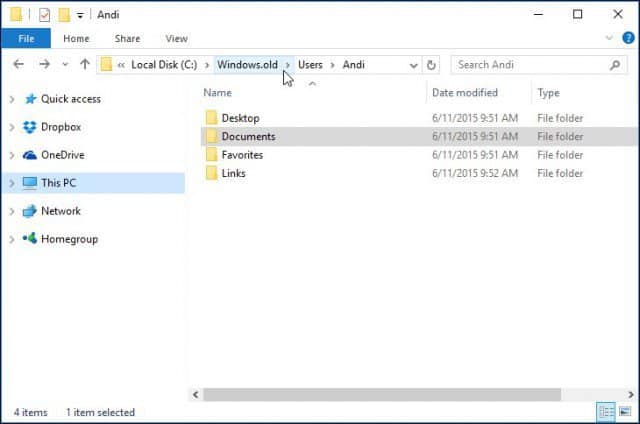
Bu makaleyi hazırlarken fark ettim, daha yaşlıParola sıfırlama diski oluştur gibi işlevler Windows 10 veya Windows 8x'te artık çalışmıyor gibi görünüyor. Windows 7 gibi daha eski bir Windows sürümü çalıştırıyorsanız ve şifrenizi kurtarmanız gereken bu durumda değilseniz, şimdi bir tane oluşturmak için iyi bir zaman olacaktır.
Şifrenizi Kaybetmeyi Önleme Yolları
Bundan kaçınmak için bu yollardan da bahsetmeliyimdurum Microsoft Hesabınız için hatırlayabileceğiniz bir parola oluşturmaktır. Ayarlandıktan sonra, şifre yerine dört haneli basit bir PIN kullanabilirsiniz. Bununla ilgili daha fazla bilgi için aşağıdaki makalelerden birini okuyun.
- Windows 10 İpucu: Daha Hızlı Oturum Açmak için PIN Oluşturun
- Windows 8.1'de PIN ile oturum açın
Ayrıca, Windows'u otomatik olarak oturum açacak şekilde ayarlayabilirsiniz. Güvenlikle ilgili açık nedenlerden dolayı, bilgisayarınızı paylaşıyorsanız veya halka açık bir yerdeyseniz bu önerilmez. Ancak yalnız yaşıyorsanız ve durumunuzun güvenli olduğunu biliyorsanız, aynı zamanda bir seçenektir. Bununla ilgili daha fazla bilgi için aşağıdaki kılavuzlardan birini okuyun.
- Windows 10'da Otomatik Oturum Aç
- Windows 8.1'e Otomatik Giriş










yorum Yap